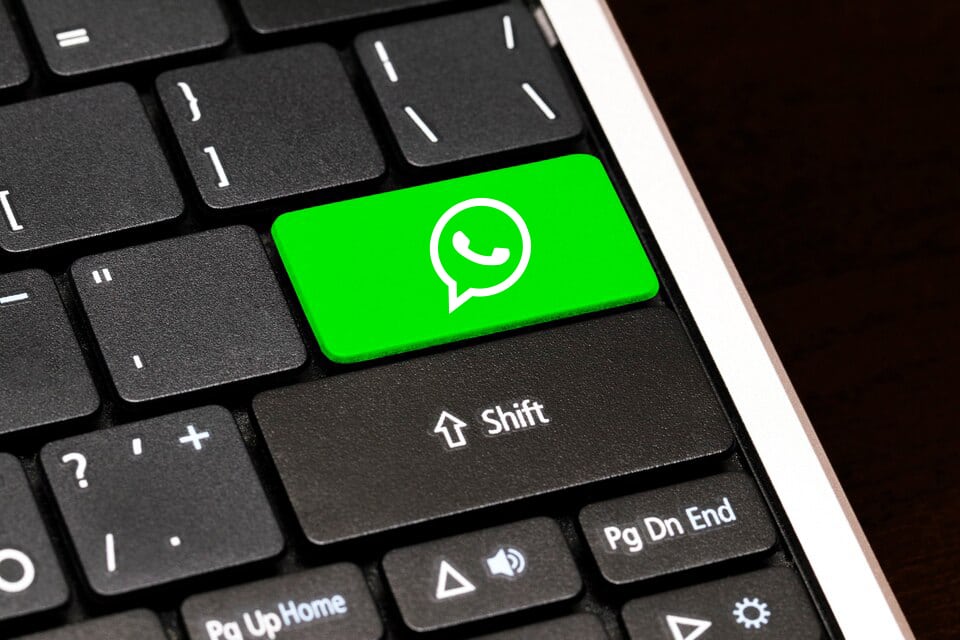
WhatsApp es una de las aplicaciones de mensajería más populares del mundo y, aunque la aplicación es muy fácil de usar, a veces puede resultar confuso saber cómo realizar ciertas acciones, como por ejemplo hacer un salto de línea WhatsApp en un mensaje.
Para usar los saltos de línea dentro de WhatsApp debes:
Tabla de Contenidos
Un salto de línea es un espacio en blanco que se utiliza para separar el texto en líneas diferentes en un mensaje en WhatsApp. Hacer un salto de línea puede ser útil para mejorar la legibilidad del mensaje y hacerlo más claro y fácil de leer.
Para hacer un salto de línea en WhatsApp, simplemente tienes que seguir los siguientes pasos dependiendo de la plataforma que utilices.
En los teléfonos móviles es muy intuitivo. Tan solo sigue estos pasos:
Cuando hayas terminado de escribir el mensaje, pulsa el botón de enviar para enviarlo a tu contacto.
Cuando se trata del cliente para navegadores, ciertamente es un poco más complejo el proceso, aunque no imposible. Tan solo haz lo siguiente:
¡Listo! Ahora sabes cómo hacer un salto de línea en WhatsApp de forma sencilla y rápida.
Artículo relacionado:
El uso de este recurso es muy útil cuando queremos enviar misivas muy extensas y dejar claro nuestro punto de vista. También permite dividir el mensaje en pequeñas secciones o agregar emojis delante a cada párrafo para hacerlo menos frío.
Algunas ventajas de usar el salto de línea en WhatsApp son:
Es importante recordar que hacer un salto de línea WhatsApp no afecta al número de caracteres que se pueden incluir en un mensaje. El límite de caracteres en un mensaje de WhatsApp es de 4096, por lo que si superas este límite, tendrás que enviar el mensaje en varias partes.
Preguntas Frecuentes:
Ahora compartimos algunas de las interrogantes que con mayor asiduidad llegan a la redacción.
Para hacer saltos de línea en WhatsApp debes presionar enter o Shift+Enter según el dispositivo que uses.
Si deseas hacer espacio en texto de WhatsApp puedes usar la tecla Enter varias veces o Shift+Enter, en caso de encontrarte en un equipo de escritorio.
Los saltos de línea son aquellos que comienzan después de una línea terminada y dan inicio a un nuevo párrafo.
Puedes usar salto de línea cuando termines un párrafo y quieras pasar a otra idea.
También podría interesarte: